OCR-tekstherkenning – software en online mogelijkheden
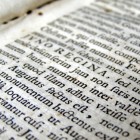 Optische tekenherkenning (OCR) zorgt ervoor dat een afbeelding van een tekst omgezet wordt naar voor de computer herkenbare tekens. Een hele handige functie die ervoor zorgt dat je bewerkbare tekst op je computer krijgt. Op internet zijn allerlei mogelijkheden zonder dat je hiervoor dure software moet gebruiken. Welke mogelijkheden om afbeeldingen om te zetten in tekst zijn er op internet of in bijvoorbeeld Microsoft Office te vinden?
Optische tekenherkenning (OCR) zorgt ervoor dat een afbeelding van een tekst omgezet wordt naar voor de computer herkenbare tekens. Een hele handige functie die ervoor zorgt dat je bewerkbare tekst op je computer krijgt. Op internet zijn allerlei mogelijkheden zonder dat je hiervoor dure software moet gebruiken. Welke mogelijkheden om afbeeldingen om te zetten in tekst zijn er op internet of in bijvoorbeeld Microsoft Office te vinden?
OCR software en online mogelijkheden voor tekstherkenning
Er bestaan vandaag de dag veel OCR-software en online mogelijkheden (websites) die afbeeldingen naar tekst kunnen omzetten. Niet alles is even goed. Vooral de online mogelijkheden hebben vaak beperkingen in gebruik of kosten geld. Zowel voor veel software als voor de online mogelijkheden geldt dat Nederlands niet altijd als taal ondersteund wordt.Er zijn een aantal OCR-mogelijkheden die Nederlands ondersteunen, goed werken én gratis zijn of onderdeel vormen van softwarepakketten die veel mensen al gebruiken.
Van afbeelding naar document - Online OCR-tools
Google Drive
Google Drive biedt de mogelijkheid om een geüpload PDF of afbeeldingsbestand om te zetten naar bewerkbare tekst.- Upload het bestand.
- Klik met de rechtermuisknop op het bestand in Google Drive en kies voor ‘openen met Google Documenten’.
Het bestand is omgezet. Op de eerste pagina is de tekst weergegeven als afbeelding, op de volgende pagina als bewerkbare tekst. Om Google Drive te kunnen gebruiken heb je wel een Google-account nodig. Hier zijn geen kosten aan verbonden.
New OCR
New OCR is een website waar je eenvoudig een bestand kan uploaden om deze om te zetten naar bewerkbare tekst. Ook kan een URL worden gegeven die verwijst naar een online bestand. Voordeel van deze website boven veel andere OCR-websites is dat er geen registratie nodig is en dat je het ongelimiteerd kan gebruiken.OCR software voor Windows
Microsoft Office Document Imaging
In Microsoft Office 2007 is ook een OCR-programma aanwezig. Hoewel Office niet gratis is, hebben veel mensen het op de computer geïnstalleerd. Het programma waarmee je kunt scannen heet Document Scanning. Na het inscannen van een document wordt het OCR programma (Document Imaging) automatisch geopend. Ook achteraf kan je met Document Imaging een bestand omzetten naar tekst, maar het programma kan alleen TIFF bestanden openen. Wel kan je andere soorten afbeeldingen in het programma plakken en in tekst omzetten. In Office 2010 is deze software niet standaard aanwezig en moet je hiervoor nog aanvullend Document Imaging downloaden en installeren.- Download het programma SharePoint Designer 2007 van het download center op de website van Microsoft.
- Kies voor een aangepaste installatie.
- Vink in Office-hulpprogramma’s het programma Document Imaging aan.
- Selecteer vervolgens ‘Alle onderdelen uitvoeren vanaf mijn computer’. Het programma is nu geïnstalleerd.
Ok is er een OCR-programma in het Office programma Onenote aanwezig (zie onder)
Microsoft Office OneNote
In Microsoft Office OneNote is het mogelijk om afbeeldingen te importeren en de tekst daarvan te kopiëren. De layout wordt echter niet mee-gekopieerd. Via Start -> Invoegen -> Bestandsafdruk kan je een gescand document selecteren. Nadat deze is ingeladen kan je met de rechter muisknop kiezen voor de optie 'tekst kopiëren'. Vervolgens kan je de tekst in bijvoorbeeld een Word document plakken.ABBYY FineReader
Een bekend betaald pakket is ABBYY FineReader. Het is geavanceerde OCR software met ondersteuning voor maar liefst 190 talen. Het is bovendien makkelijk in gebruik en biedt allerlei extra mogelijkheden, bijvoorbeeld het document als PDF opslaan en het behoud van lay-out, opslaan in cloud-diensten.Overige OCR mogelijkheden
Bij aanschaf van een scanner wordt vaak een OCR-programma meegeleverd. Voorbeelden zijn TextBridge, HP PrecisionScan of OmniPage. Als deze programma’s niet geïnstalleerd zijn, kijk eens op de meegeleverde installatie cd’s van je scanner.OCR software voor Apple/Mac's
Voor de Mac zijn natuurlijk ook software pakketten te verkrijgen. Bijvoorbeeld het programma Prizmo, die bestanden kan omzetten naar tekst maar ook bijvoorbeeld rechtstreeks kan werken via de ingebouwde camera in je Mac. Helaas is Prizmo wel een betaald pakket. Ook ABBYY FineReader is voor de Mac te krijgen (zie boven).OCR-tips
Tekstherkenning via OCR gaat niet altijd probleemloos. Hoe beter de kwaliteit van de afbeelding met tekst, hoe beter de herkenning gaat. Algemene richtlijnen zijn dat een afbeelding minimaal een kwaliteit van 300 dpi heeft en het contrast van de tekst in relatie tot de achtergrond voldoende is. Zorg ervoor dat bij het inscannen het document zo plat en recht mogelijk op de scanner ligt.© 2014 - 2025 Rogier1984, het auteursrecht van dit artikel ligt bij de infoteur. Zonder toestemming is vermenigvuldiging verboden. Per 2021 gaat InfoNu verder als archief, artikelen worden nog maar beperkt geactualiseerd.
 Automatische kentekenherkenningAutomatische kentekenherkenning, ook wel automatische nummerplaatherkenning, is een videobewakingstechniek die optische…
Automatische kentekenherkenningAutomatische kentekenherkenning, ook wel automatische nummerplaatherkenning, is een videobewakingstechniek die optische…
 Tekst dicteren in plaats van typen met spraakherkenningSpreken gaat sneller dan typen. Zou het daarom niet fijn zijn om tekst die je in een Word document wilt hebben te dicter…
Tekst dicteren in plaats van typen met spraakherkenningSpreken gaat sneller dan typen. Zou het daarom niet fijn zijn om tekst die je in een Word document wilt hebben te dicter…
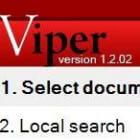 Viper: gratis te downloaden plagiaatscannerPlagiaat is het overnemen van een tekst waar auteursrecht over geldt. Dit kan bewust of onbewust gedaan worden. Om te vo…
Viper: gratis te downloaden plagiaatscannerPlagiaat is het overnemen van een tekst waar auteursrecht over geldt. Dit kan bewust of onbewust gedaan worden. Om te vo…
 Database voor je cd’s makenEen database voor je cd’s maken kan handig zijn, omdat je dan precies weet welke cd’s je hebt. Er zijn verschillende man…
Database voor je cd’s makenEen database voor je cd’s maken kan handig zijn, omdat je dan precies weet welke cd’s je hebt. Er zijn verschillende man…
 Afstand en oppervlakte meten met Google Maps en Google EarthHet meten van afstanden, hoogtes en oppervlaktes kan heel handig zijn. En het kan snel en eenvoudig, je moet alleen even…
Afstand en oppervlakte meten met Google Maps en Google EarthHet meten van afstanden, hoogtes en oppervlaktes kan heel handig zijn. En het kan snel en eenvoudig, je moet alleen even…
 Gratis bestanden in- of uitpakken: 7-ZipGrote bestanden zoals foto's van hoge kwaliteit, presentaties met veel plaatjes of video's kunnen vaak niet als bijlage…
Gratis bestanden in- of uitpakken: 7-ZipGrote bestanden zoals foto's van hoge kwaliteit, presentaties met veel plaatjes of video's kunnen vaak niet als bijlage…
Gerelateerde artikelen
Per 2021 gaat InfoNu verder als archief. Het grote aanbod van artikelen blijft beschikbaar maar er worden geen nieuwe artikelen meer gepubliceerd en nog maar beperkt geactualiseerd, daardoor kunnen artikelen op bepaalde punten verouderd zijn. Reacties plaatsen bij artikelen is niet meer mogelijk.